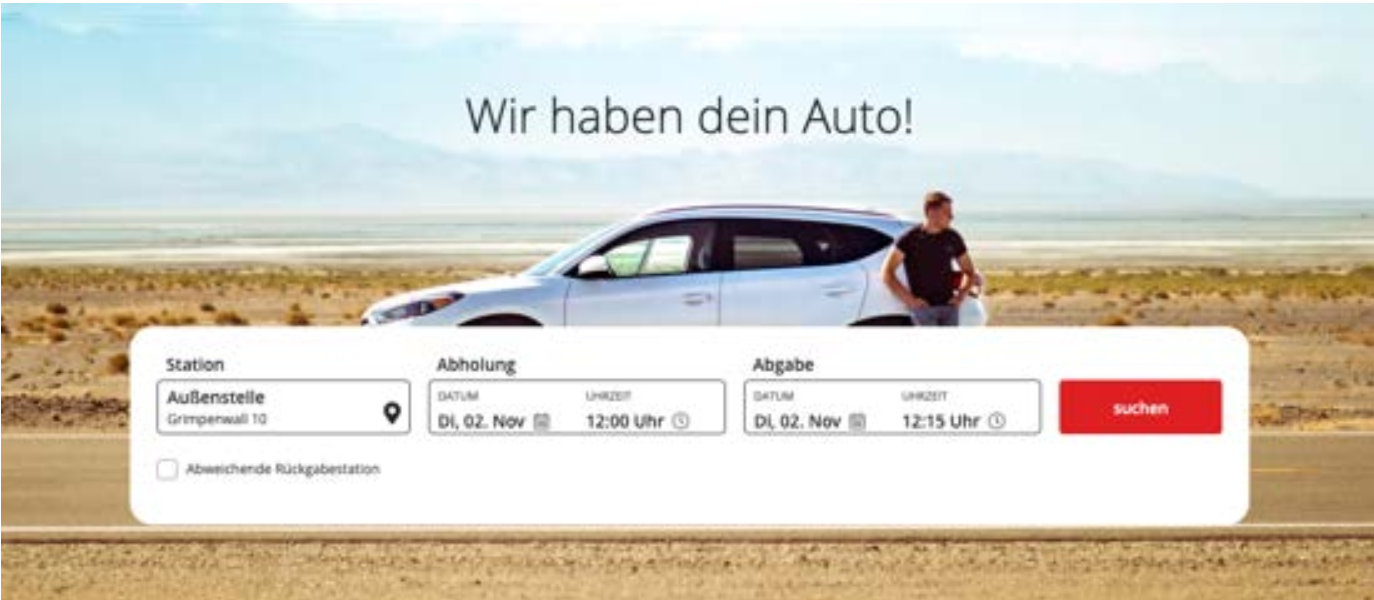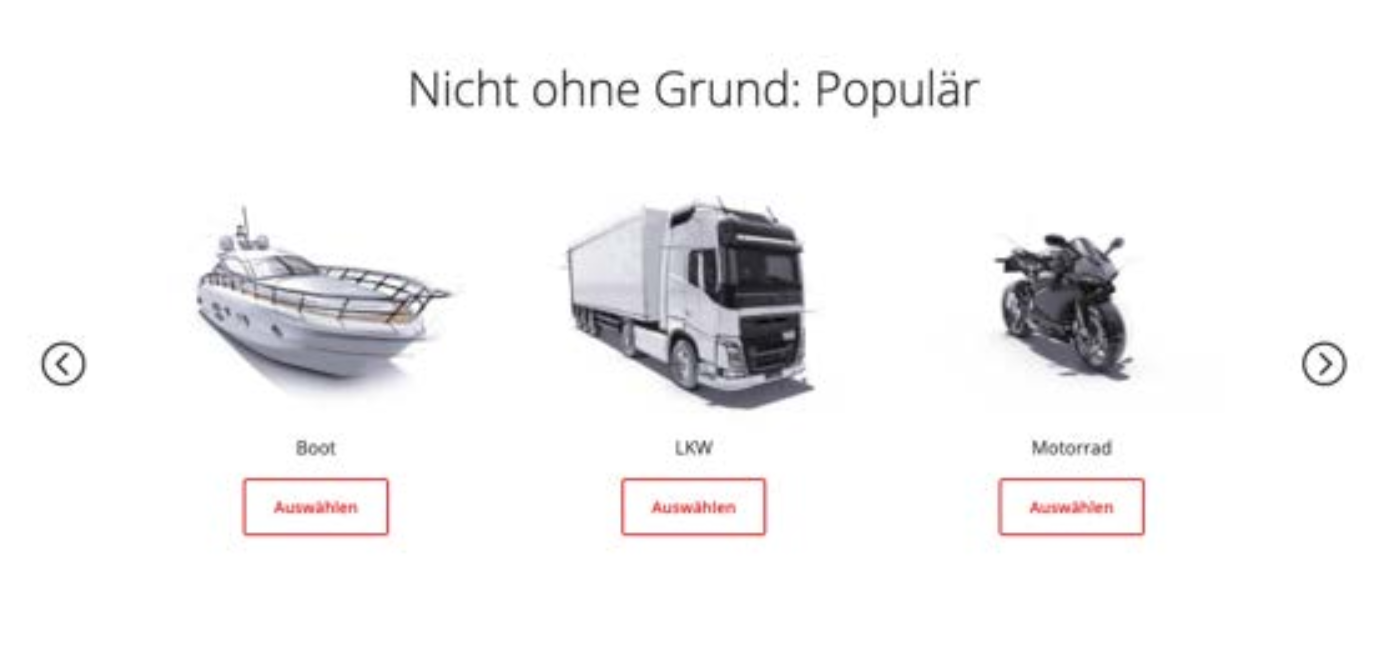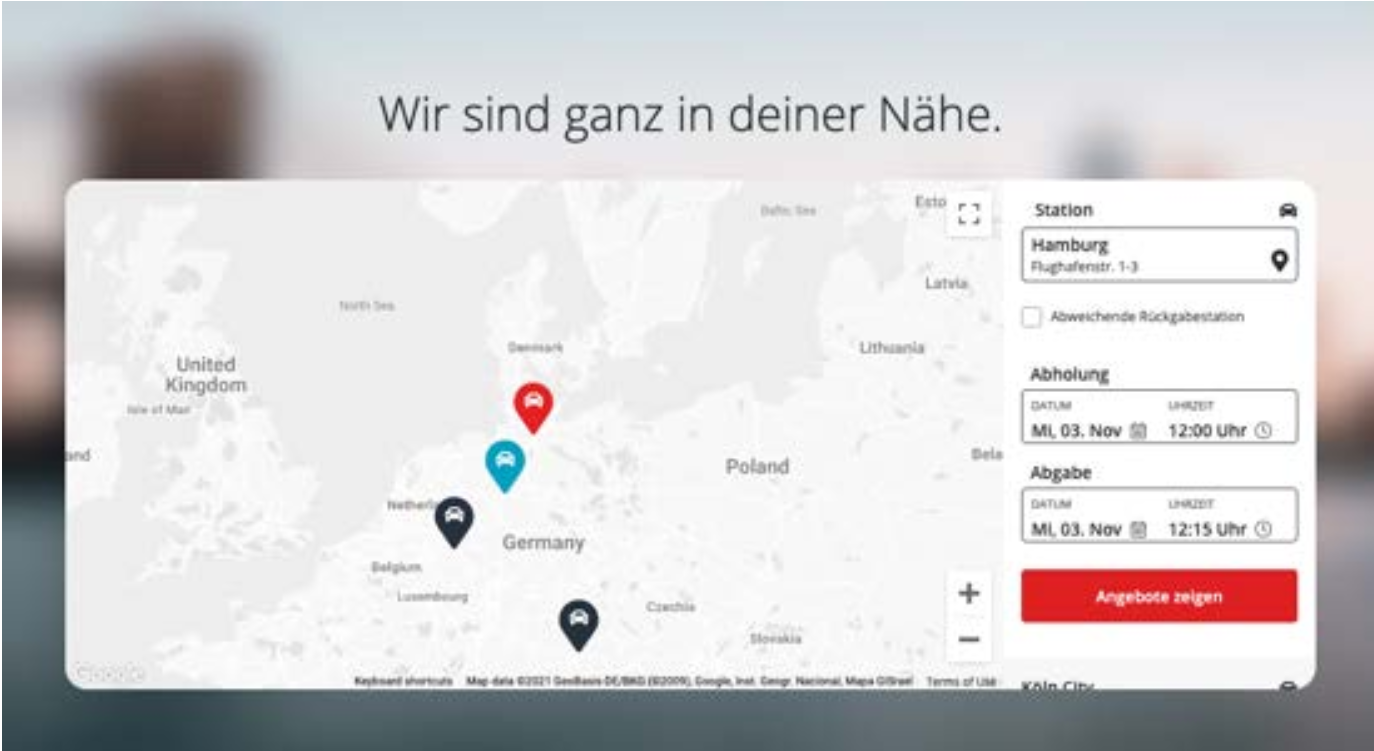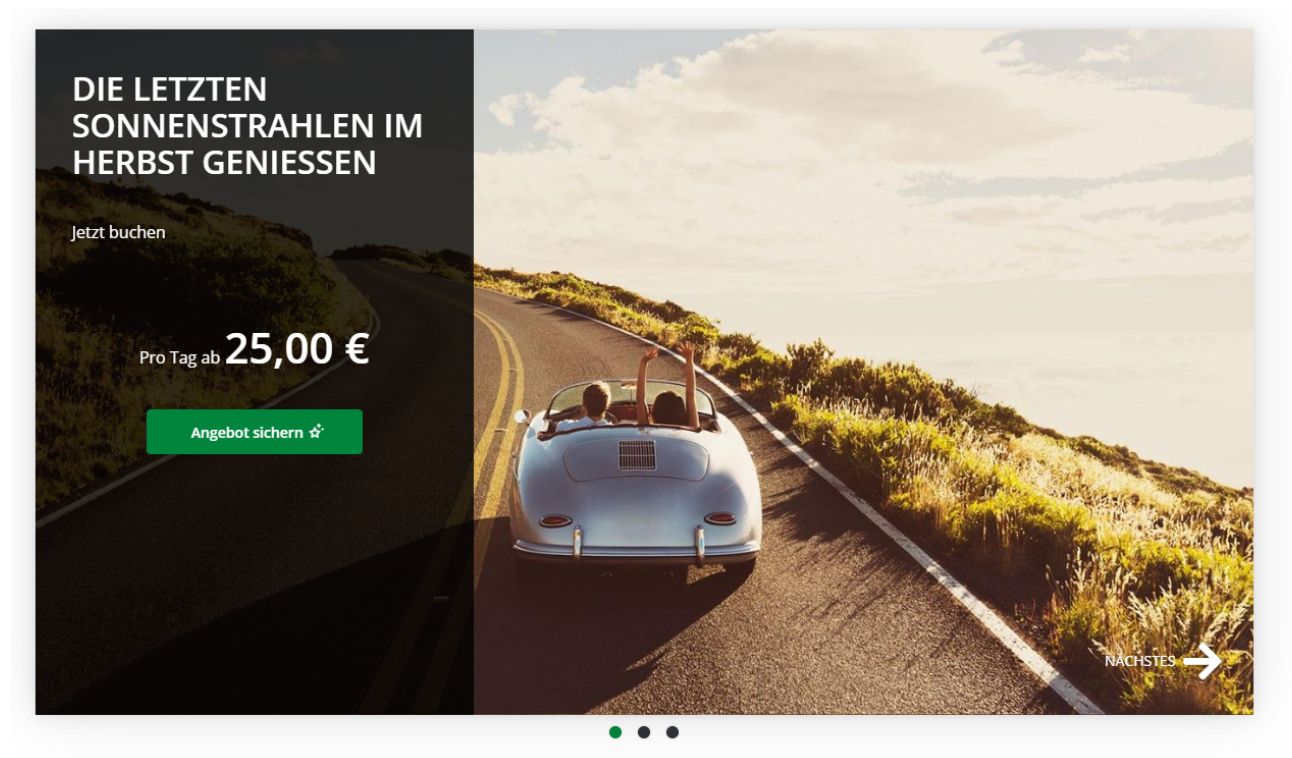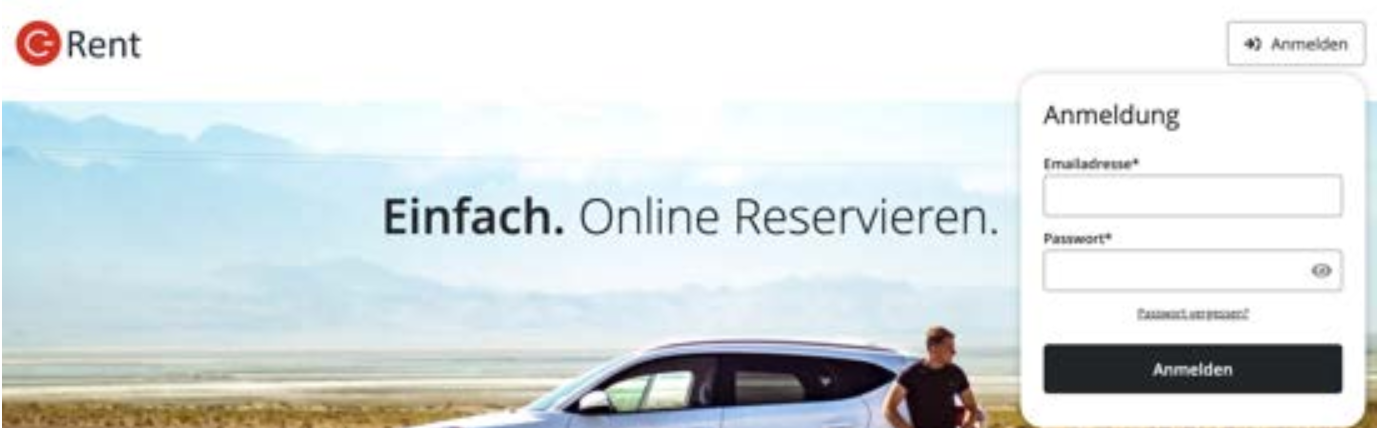Je nach verwendeten CMS kann die Einbindung der ORM Module variieren. Wichtig ist, dass alle für die Startseite angegeben
Scripte im
und Bereich, so wie unter 2. & 3. angegeben, im ausgegebenen HTML Dokument eingebunden sind.
Wenn ihr CMS das Routing des Reservierungsablaufs und des Kundenbereichs übernehmen soll, müssen sie folgenden
Seitenaufbau erstellen:
domain/reservation
domain/reservation/step1
domain/reservation/step2
domain/reservation/step3
domain/reservation/step4
domain/reservation/success
domain/abo/step1
domain/abo/step2
domain/abo/step3
domain/abo/step4
domain/abo/success
domain/customer/mydata
domain/customer/bookings
domain/customer/activate/ + "token"
domain/customer/activatepassword/ + "token"
domain/customer/forgot/ + "token"
 ORM
ORM